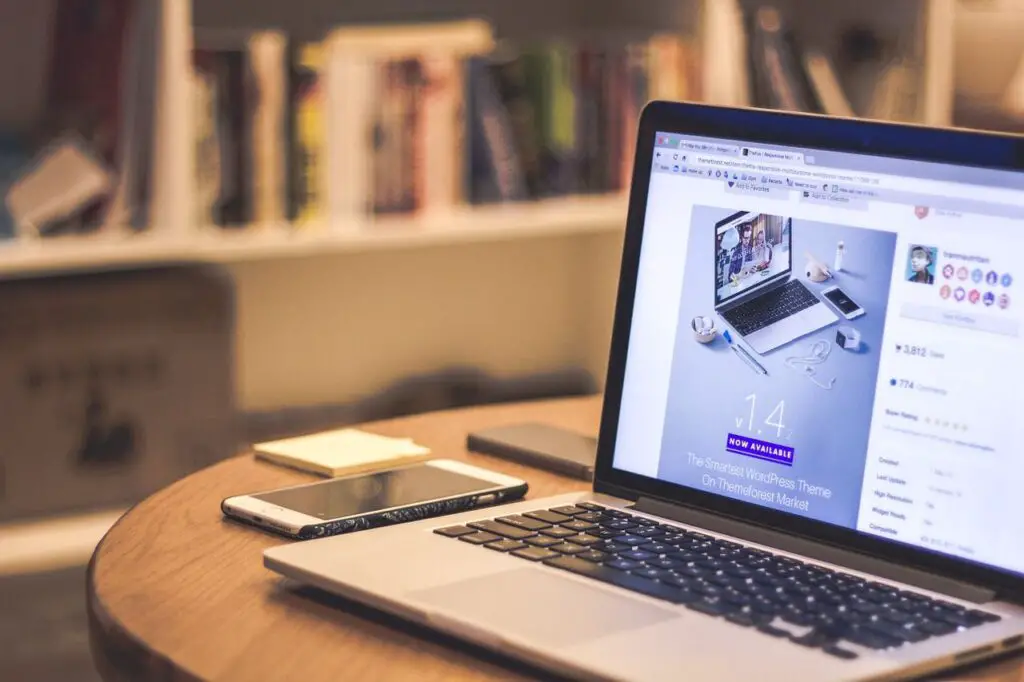
Neste artigo
Se você nunca ouviu falar de Minimal ADB e Fastboot, é uma ferramenta simples, mas poderosa, que permite digitar comandos para controlar seu telefone Android conectado por USB. Algumas coisas que os usuários regulares do Android podem querer fazer com o Android podem parecer muito complicadas. Mesmo algo tão simples como transferir arquivos de ou para o seu telefone requer mais etapas do que deveria. Com o Minimal ADB e Fastboot, você pode fazer coisas como transferir arquivos, encontrar o número de série ou até mesmo fazer um backup completo do seu telefone com apenas um único comando simples.
Configurando ADB mínimo e Fastboot
O ADB mínimo e o Fastboot estão disponíveis para Windows, MacOS e Linux. Aqui está um guia sobre como configurar o ABD mínimo em seu sistema. Depois de instalar o Minimal ADB e o Fastboot, você só precisa habilitar a depuração USB no telefone. Existem apenas alguns passos simples para fazer isso.
-
Ative o modo de desenvolvedor entrando em Definições, tocar Sobre o dispositivo (ou Sobre telefone) e continue batendo em Número de construção até ver um alerta de que o modo de desenvolvedor está habilitado.
-
Mais uma vez, vá para Definições. Agora você deve ver um Opções de desenvolvedor ícone. Toque nele, role para baixo até Depuração de USB e ative-o.
-
Sair das configurações. Essas alterações permitem que os utilitários Minimal ADB e Fastboot se conectem e controlem seu telefone.
Agora você está pronto para começar a emitir comandos para o seu telefone. Basta conectar seu telefone Android ao computador com um cabo USB e, em seguida, iniciar o Minimal ADB e o Fastboot. Você verá uma janela de comando pop-up. Para verificar se o Minimal ADB e o Fastboot podem se comunicar com o seu telefone, basta emitir o comando: dispositivos adb.
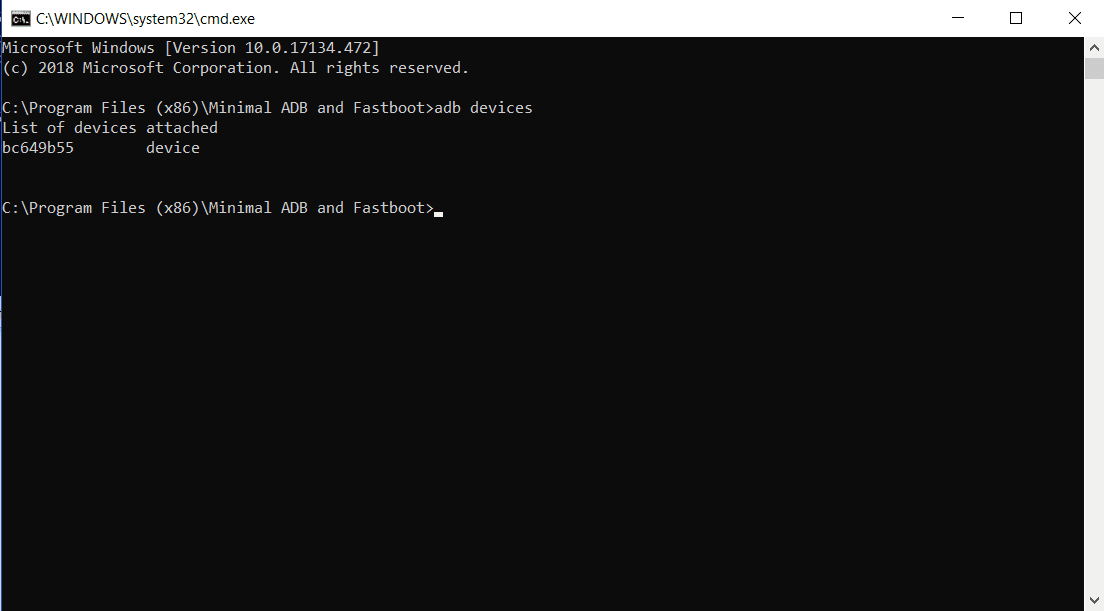
Sob Lista de dispositivos anexa, você verá um código aleatório ao lado da palavra dispositivo. Isso significa que os utilitários Minimal ADB e Fastboot podem ver seu telefone e você está pronto para começar a emitir comandos úteis.
Transferir arquivos de e para o seu Android
Existem muitas maneiras de mover arquivos e dados entre um telefone Android e outros dispositivos. No entanto, a maioria desses métodos requer várias etapas ou conexões complicadas. Com o Minimal ADB e Fastboot, depois de configurar seu computador e telefone uma vez para permitir comandos ADB, você nunca mais precisará configurá-lo novamente. Transferir arquivos é tão fácil quanto digitar um comando simples e os arquivos são transferidos.
-
Abra o Minimal ADB e Fastboot e certifique-se de que ele pode ver o seu dispositivo digitando o dispositivos adb comando.
-
O comando para mover arquivos do seu computador para o seu telefone é adb push. Para mover arquivos do telefone para o computador, o comando é adb pull. Se você souber o caminho onde seu arquivo está (como uma imagem), você pode digitar o comando completo incluindo a origem e o destino, assim:
adb pull /sdcard/dcim/camera/20181224_131245.jpg c: / temp / pictures /
Você verá um status mostrando um arquivo extraído com sucesso.
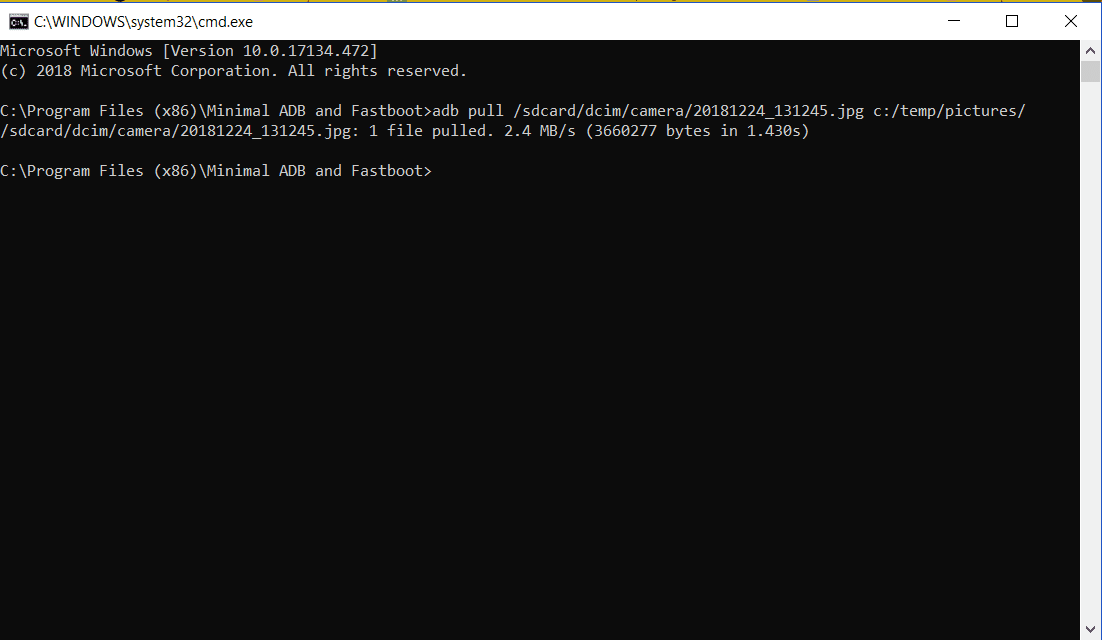
-
Você pode encontrar o arquivo transferido no segundo diretório especificado.
Você pode mover arquivos do computador para o telefone com um simples comando da mesma maneira. Basta reverter os diretórios de origem e destino. Por exemplo, para colocar uma imagem de seu computador em seu telefone, basta digitar adb push c: temp pictures mypicture.jpg / sdcard / dcim / pictures. Isso criará uma cópia do arquivo em seu telefone, no diretório / sdcard / dcim / pictures.
Navegue pelas pastas no seu Android
Se você não sabe o caminho do arquivo em seu dispositivo Android, pode usar comandos especiais chamados adb shell comandos para localizar o arquivo. Existem vários comandos de shell que podem ser muito úteis para navegar pelas pastas do telefone.
- ls: Lista o conteúdo de um diretório.
- CD: Muda o diretório.
- rm: Remova arquivos ou diretórios.
- mkdir: Crie um novo diretório.
- cp: Copie arquivos ou diretórios.
- mv: Mova ou renomeie arquivos.
Com o comando shell ADB, você pode combinar esses comandos, separando-os com um ponto-e-vírgula. Por exemplo, para navegar até um diretório em seu telefone para encontrar fotos:
-
Modelo adb shell ls para ver todos os diretórios do seu telefone.
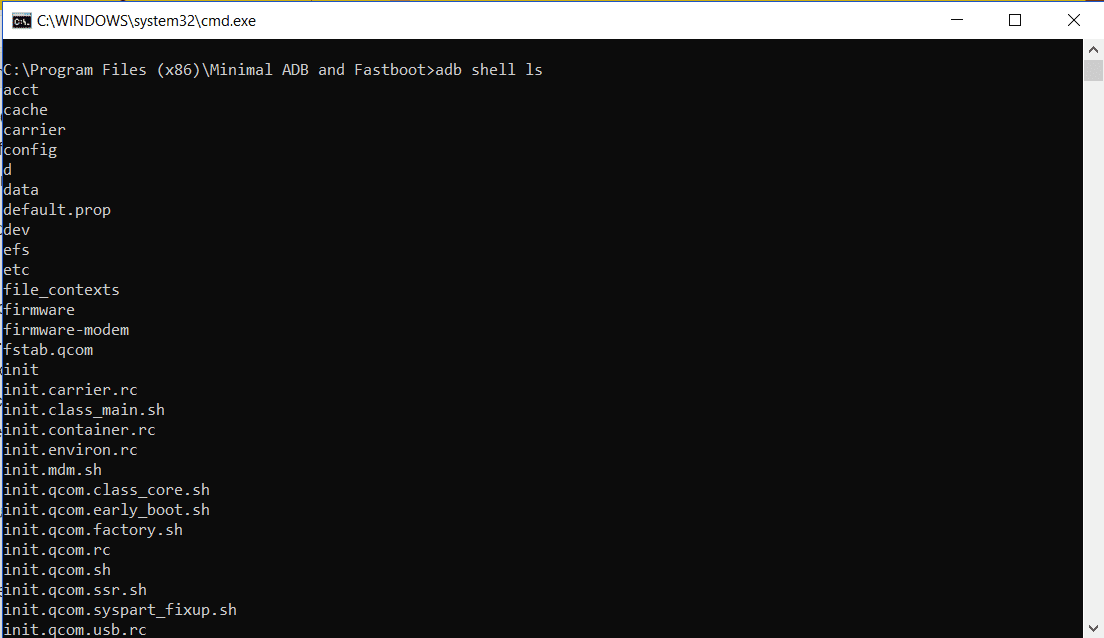
-
Modelo adb shell cd sdcard; ls para navegar até o diretório sdcard e visualizar todos os arquivos lá. Cada comando separado por ponto e vírgula é executado em sequência.
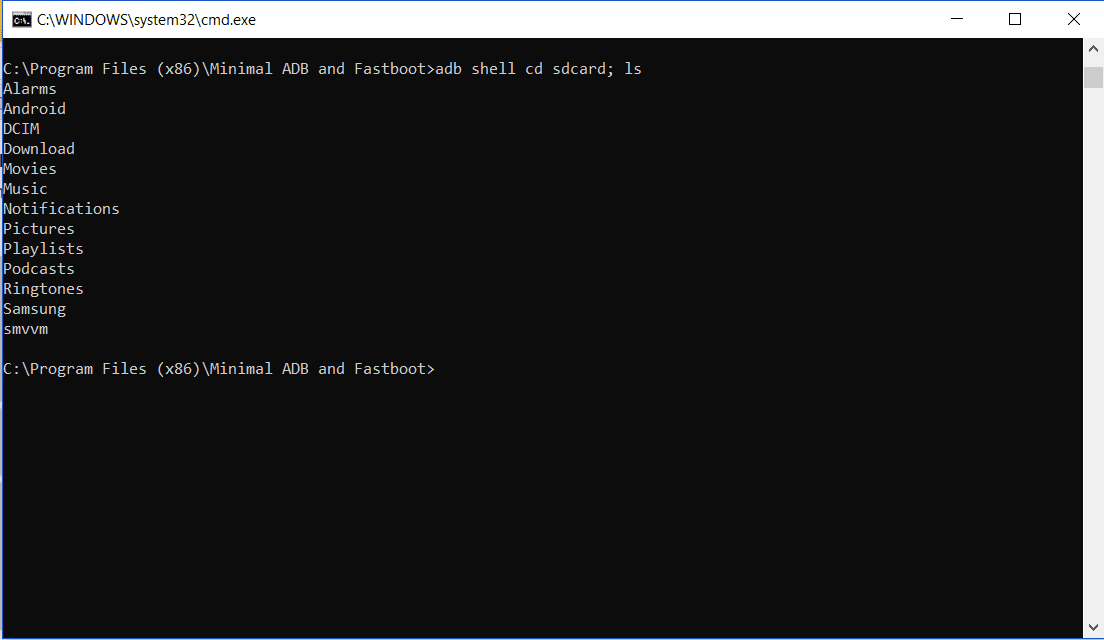
-
Continue adicionando ao comando para navegar mais profundamente nos subdiretórios até encontrar os arquivos que está procurando. Por exemplo, digitando adb shell cd sdcard; cd dcim; câmera de cd; ls mostrará todas as fotos que você tirou com sua câmera.
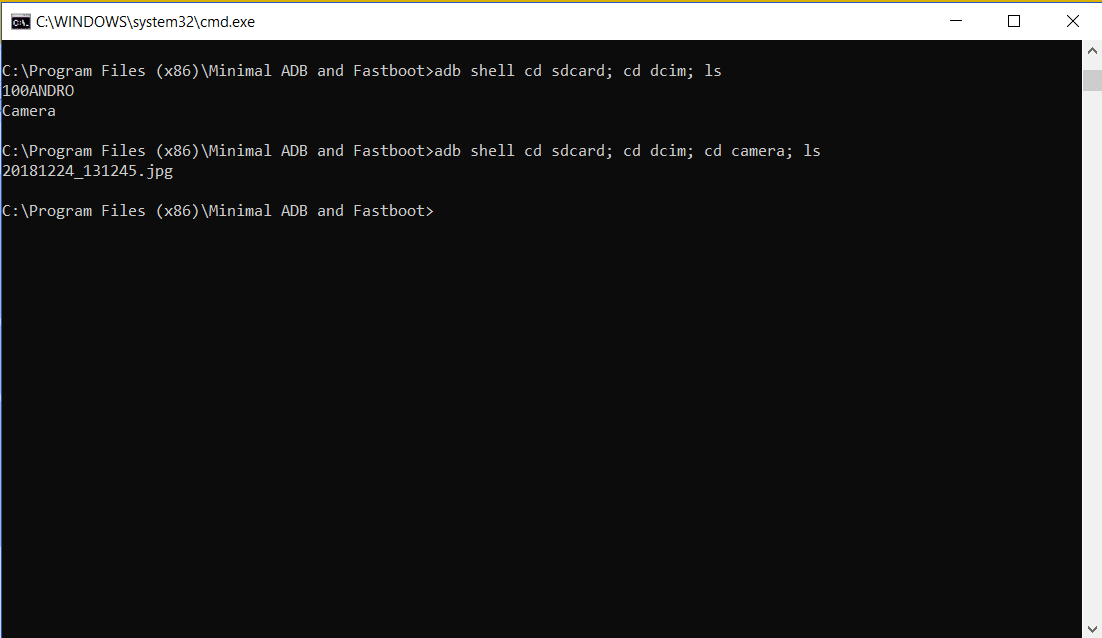
-
Depois de encontrar os arquivos que deseja, você pode emitir o adb pull comando descrito na última seção para transferir esses arquivos para o seu computador.
Instalar ou desinstalar aplicativos Android remotamente
A maneira mais comum de as pessoas instalarem aplicativos em seu Android é pesquisar na Google Play Store e instalar aplicativos de lá. A Google Store transfere automaticamente o arquivo de instalação (conhecido como arquivo APK) para o seu telefone e o inicia. Tudo isso acontece automaticamente e nos bastidores. No entanto, existem muitos sites onde você pode baixar aplicativos não disponíveis no Google Play. Eles permitem que você baixe o arquivo APK para o seu computador. Você pode então instalar o APK remotamente em seu telefone usando um simples abd instalar comando. Funciona assim:
-
Habilite a instalação de aplicativos desconhecidos em seu telefone. No Android Nougat, você encontrará isso em Definições, tocar Segurança, e habilitar Fontes desconhecidas. No Android Oreo, você encontrará isso em Definições, tocar Aplicativos e notificaçõese selecione Instalar aplicativos desconhecidos.
-
Baixe o arquivo APK do site onde você encontrou o aplicativo. Um site popular para encontrar aplicativos na Google Play Store é o APK Mirror. Salve o arquivo em algum lugar em seu computador de onde você se lembre.
-
Finalmente, com o telefone conectado ao computador, inicie o Minimal ABD e o Fastboot. No prompt de comando, digite o comando adb install .apk.
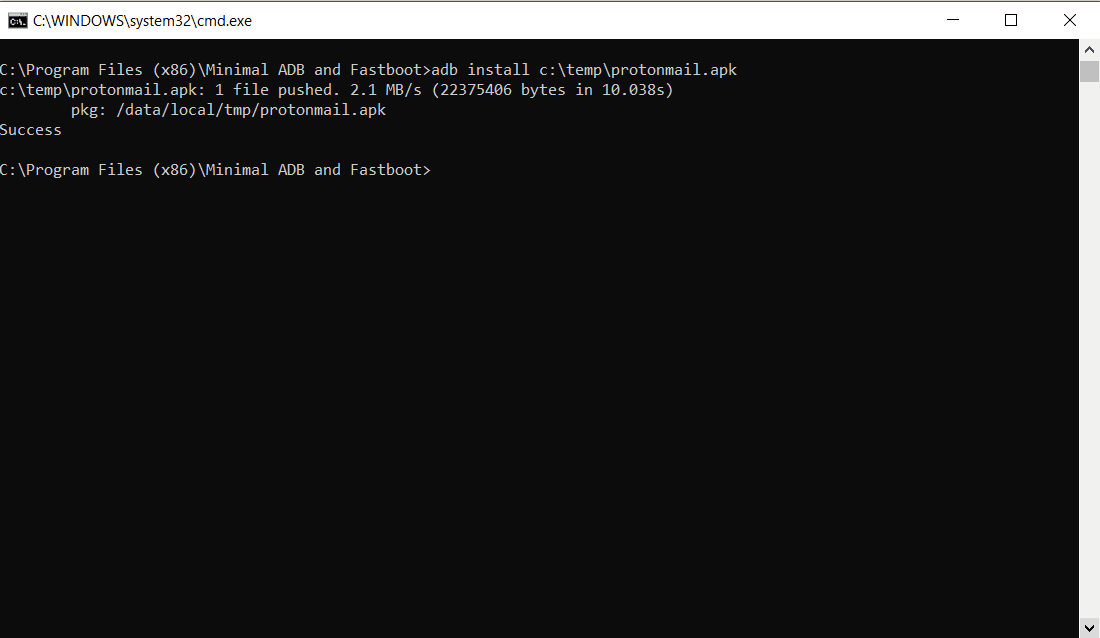
Substitua pelo caminho e nome do arquivo APK. No exemplo acima, o arquivo APK é armazenado em c: temp e o arquivo é protonmail.apk.
-
Este comando transfere automaticamente o arquivo APK para o dispositivo Android e, em seguida, executa o instalador. Assim que o instalador estiver concluído, você verá o aplicativo aparecer na lista de aplicativos instalados em seu telefone.
-
Você também pode desinstalar aplicativos usando o desinstalação adb comando. Mas antes de fazer isso, você precisa saber o nome completo do pacote do aplicativo que está instalado no seu telefone. Revise todos os pacotes instalados em seu telefone digitando pacotes de lista pm do shell adb.
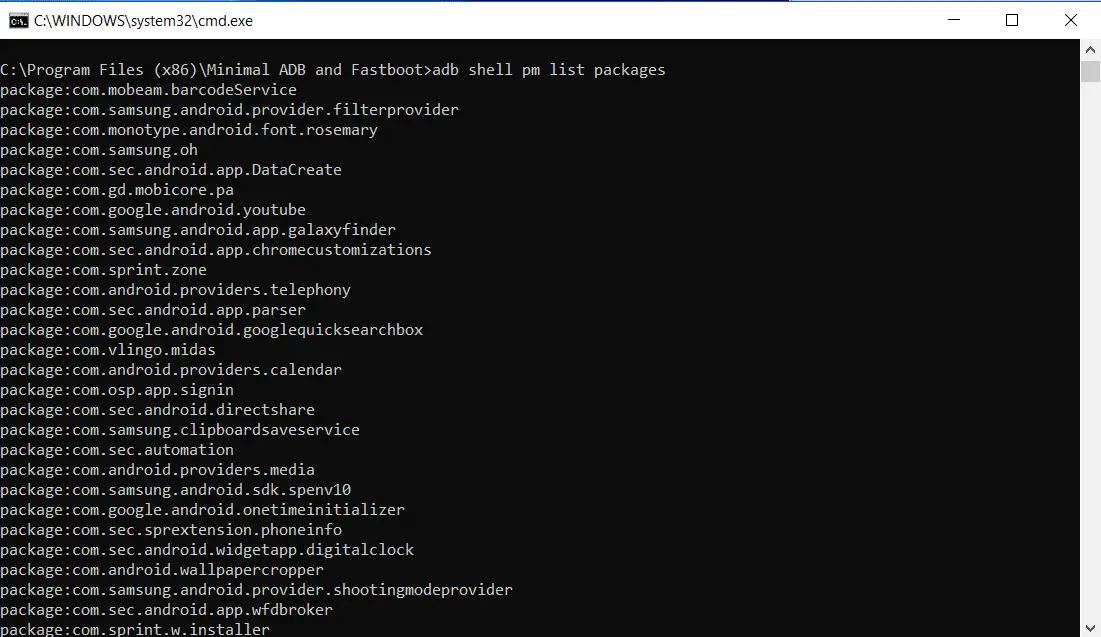
Pesquise nesta lista para encontrar o nome do aplicativo que você deseja instalar.
-
Desinstale o aplicativo digitando adb uninstall.
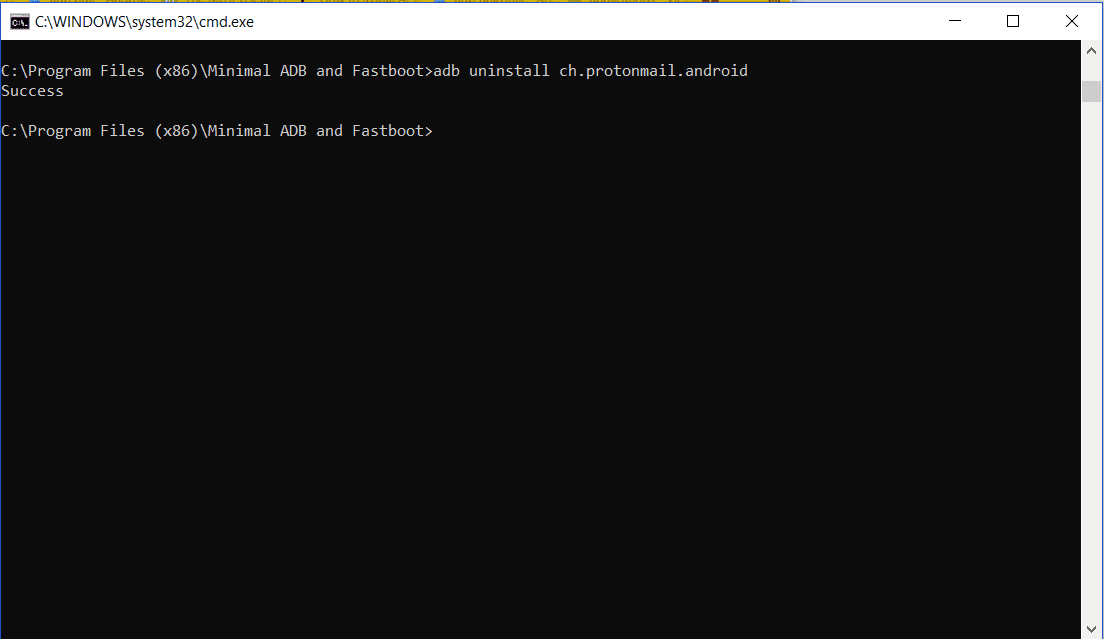
Substitua pelo nome completo do pacote do aplicativo que você encontrou na lista.
-
Depois de executar o comando, você verá a palavra “sucesso”. O aplicativo desaparecerá da lista de aplicativos em seu telefone Android.
Faça um backup completo do seu telefone Android
Você já teve seu telefone Android morrendo e você perdeu tudo nele? Para as pessoas que usam o telefone o tempo todo para fotos e trabalho, esse cenário pode parecer um verdadeiro desastre. Evite isso usando ADB Minimal e Fastboot para salvar um backup completo em seu computador. O processo é mais fácil do que você imagina. O adb backup comando tem uma lista de parâmetros que você pode nunca precisar usar, uma vez que apenas digitar o backup adb comando funcionará bem com os parâmetros padrão. Esses parâmetros incluem:
- -f : Defina o local onde deseja armazenar o backup em seu computador.
- -apk | -noapk: Especifique se deseja ou não fazer backup de todos os arquivos APK dos aplicativos instalados.
- -shared | -noshared: Também faça backup do armazenamento compartilhado (como um cartão SD).
- -tudo: Faça backup de todos os aplicativos, em vez de apenas os individuais.
- -system | nosystem: Especifique se deseja ou não fazer backup dos aplicativos do sistema.
- : Identifique pacotes de aplicativos individuais para fazer backup.
A maneira mais simples de fazer um backup é usar os parâmetros -apk, -all e -f. O comando para fazer isso é:
adb backup -apk -all -f C: temp phone_backup Samsung_Backup.ab
Isso acionará um prompt onde você confirmará o backup completo e o criptografará, se desejar.
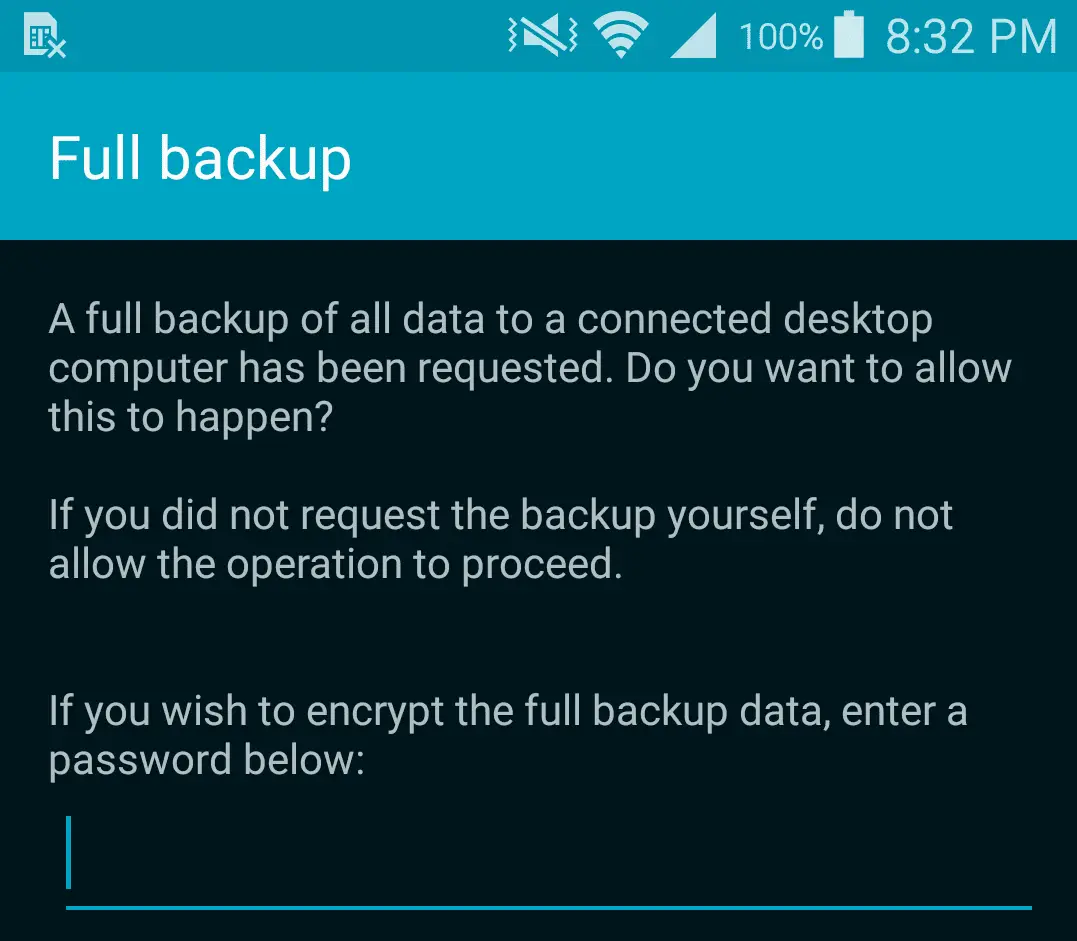
Depois de confirmar, o backup completo será iniciado. Pode levar alguns minutos para que o backup completo seja concluído.
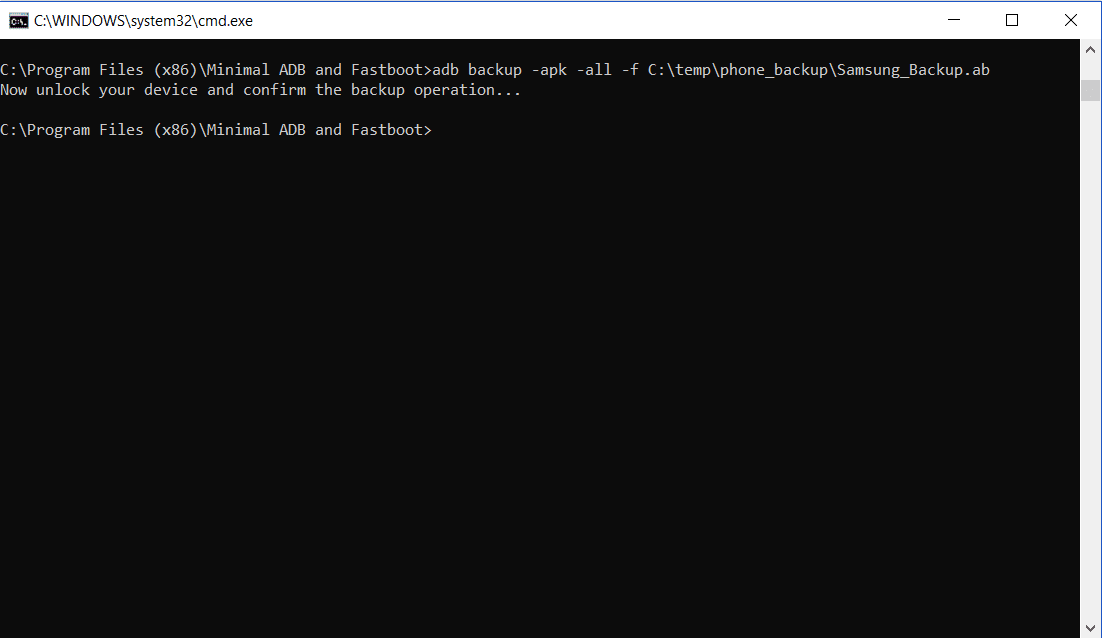
Quando isso acontecer, você pode encontrar o arquivo de backup completo no caminho que você especificou. Se o seu telefone morrer e você perder tudo nele, depois que o telefone for reparado, você pode executar uma recuperação completa digitando o comando:
adb restore .ab
Isso fará o upload de seu backup completo de volta para o telefone e restaurará tudo de volta ao normal. Se você optou por fazer backup dos arquivos APK, até mesmo todos os aplicativos originais serão reinstalados.
Obtenha informações sobre o seu telefone Android
Sempre que você entrar em contato com o suporte ao cliente do fabricante do seu telefone ou de qualquer linha de suporte técnico, às vezes eles precisarão saber detalhes sobre o seu telefone que nem sempre são fáceis de encontrar. Com o Minimal ADB e Fastboot, você pode recuperar todos os tipos de informações sobre o seu telefone.
- adb shell ip -f inet addr show wlan0: Fornece o endereço IP atual do seu telefone na rede.
- adb shell getprop ro.boot.serialno: Mostra o número de série do seu telefone.
- adb shell getprop ro.build.version.release: Exibe a versão do sistema operacional Android instalado em seu telefone.
- adb shell netstat: Mostra todas as conexões de rede atuais ativas no seu telefone.
O adb shell getprop O comando fornece acesso a uma grande variedade de detalhes sobre o seu telefone, além do número de série e versão do sistema operacional. Para ver a coleção inteira, basta digitar adb shell getprop e você verá uma lista de todos os detalhes, incluindo o valor atual.
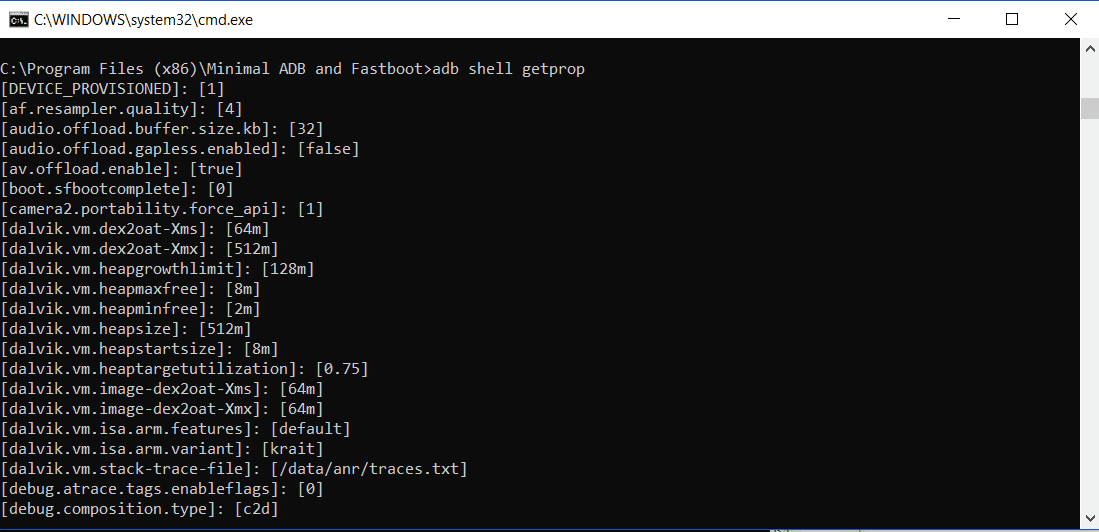
Digitar um único comando do computador para obter essas informações do telefone é muito mais fácil do que vasculhar o menu Configurações para tentar localizá-las.
